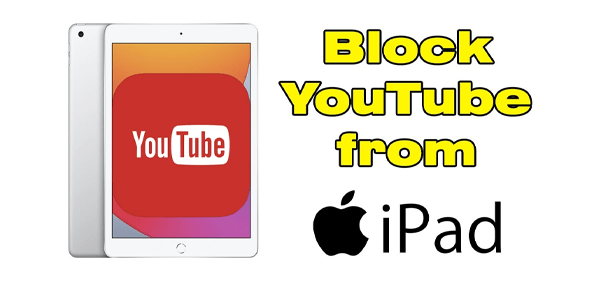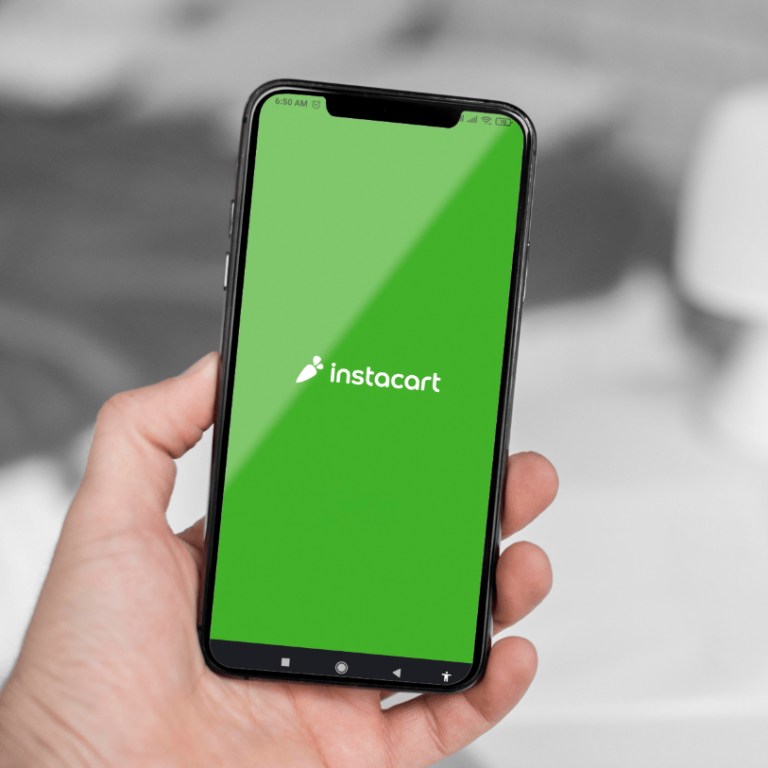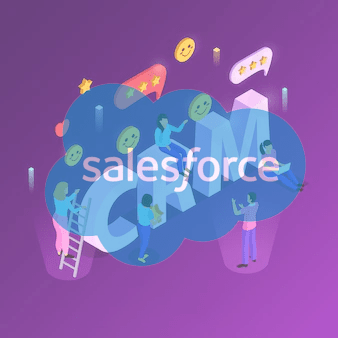Как да редактирате или промените Snapchat история след публикуване
Освен снимките, които можете да изпращате на други потребители, историите са най-важният аспект от изживяването на Snapchat. Всяка история е снимка или видео, които публикувате публично в акаунта си и продължават 24 часа след публикуването. За съжаление, няма начин да редактирате история, след като е била публикувана, тъй като можете само да я споделите или изтриете. Snapchat обаче ви позволява да редактирате това, което се нарича памет.

Какво представляват спомените и как да ги редактирате?
Спомените се състоят от всички истории и снимки, които сте запазили. Като запазите публикация като памет, можете да я видите заедно с други снимки и видеоклипове в пространството за съхранение на вашето устройство. Най-важното е, че можете да редактирате Спомени и да ги публикувате като снимки, истории или съобщения за отделни хора. Ето как:
- Отворете Snapchat.

- Ако вече не сте на екрана на камерата, отидете там, като докоснете големия кръгъл бутон в долната част на екрана.
- За достъп до вашите спомени докоснете бутона до бутона на затвора. Като алтернатива можете да плъзнете нагоре навсякъде по екрана.

- В менюто Спомени изберете дали искате да видите всички изображения, записани на вашето устройство, или само определена група изображения, като например само истории или само снимки.
- Докоснете изображението, което искате да редактирате.

- Задръжте пръста си върху екрана, докато се появи меню, което ви пита какво искате да направите с изображението или видеоклипа.
- В менюто, което следва, изберете опцията Edit Snap.

- Това ще ви отведе в режим на редактиране. Развихрете въображението си!
Программы для Windows, мобильные приложения, игры - ВСЁ БЕСПЛАТНО, в нашем закрытом телеграмм канале - Подписывайтесь:)
Забележка: Като изберете Export Snap, можете да го изпратите на някого, използващ приложение, различно от Snapchat, докато опцията Send Snap ви позволява лесно да го изпратите на някого в Snapchat или да го публикувате като история.
Опции за редактиране
Очевидно има много неща, които можете да направите с вашите истории. Можете да изрязвате видеоклипове, както и да ги разделяте. Всички останали опции могат да се използват както за видеоклипове, така и за снимки. Snapchat ви позволява да добавяте филтри по същия начин, по който бихте ги добавили в Instagram, преминавайки през колекцията чрез плъзгане наляво и надясно. Ще се появи и вертикална лента с инструменти от дясната страна на екрана, която ви позволява да:
- Напишете нещо. Можете да изберете цвета и стила на текста. Можете също да отворите менюто Type, като просто докоснете екрана, стига да не докоснете обект, който сте направили, докато редактирате. Докосването върху текстов обект, който вече сте направили, ви позволява да правите промени в него.

- Променете размера на обект или го завъртете. Направете това, като го държите, докато използвате и друг пръст. Плъзнете в една посока, за да увеличите или намалите, или плъзнете с кръгово движение, за да завъртите. Това важи за всички обекти, не само за текстовите.

- Можете да изберете цвят, но тази функция може да служи и като четка за емотикони, което ви позволява да поставяте много емотикони, където пожелаете наведнъж. Освен това можете също да промените размера на четката.

- Добавете стикер към вашата снимка. Освен обичайните опции, като наскоро използвани стикери, опция за търсене и т.н., можете също да добавите стикер, който току-що сте направили, като докоснете иконата на ножица. Това също е добър начин да добавите едно емотикони и да ги промените.

- Направете стикер от част от изображение по ваш избор. Направете това, като изберете обект с избраните ножици. Задръжте, за да направите избор, и го пуснете, когато сте готови.

След освобождаване на селекцията, новосъздаденият стикер ще се покаже на екрана мигновено. Можете да го изтриете, като го докоснете и задържите, след което го занесете в кошчето, което се появява по-късно. Можете също да изтриете всеки друг обект по този начин.
- Добавете до един URL към вашия snap.

- Иконата на часовник ви позволява да зададете колко дълго вашата снимка остава на екрана, след като бъде отворена. Можете или да зададете ограничение, вариращо между секунда и десет секунди, или просто да премахнете ограничението.

Продължавайте да щракате
След добавянето на функцията за спомени, Snapchat стана по-мощен и лесен за използване, отколкото беше преди. Тази функция му дава предимство пред Instagram, тъй като ви позволява лесно да запазвате снимки, като същевременно предлага много повече работа с вашите качвания.
Опитахте ли опцията за редактиране? Кои опции и филтри са вашите любими? Кое е най-лудото нещо, което сте правили в Snapchat? Разкажете ни за това в коментарите по-долу.
Программы для Windows, мобильные приложения, игры - ВСЁ БЕСПЛАТНО, в нашем закрытом телеграмм канале - Подписывайтесь:)